オリジナリティがあるロゴを作りたいと思った時に、手元にデザインソフトがないと困った事はありませんか?ロゴ専用ソフトではありませんが、Adobe XD,Canva,Vectrを実際に試してみました。機能や画像の保存形式などロゴを作る気持ちになって試してみました。
またランサーズでは、ロゴ作成が1.1万円(税込)から依頼できます。
パッケージ方式の依頼は1.1万円(税込)から。イラストの価格や納期、修正できる回数などが確認できます。
複数デザインから選べるコンペ方式の依頼は2.75万円(税込)から依頼できます。コンペ方式のロゴ作成依頼は有名企業の利用実績あり。ぜひご活用ください!

目次
ロゴ作成の勧め
新学期に限らず一年を通して、新しいサークル、新規プロジェクトと何か新しい事を始める方は多いです。
企業経営をする上で「ビジョン」や「理念」は重要だと言われていますが、考え方を応用してみてはいかがでしょうか。企業だけではなく、ちょっとした社内の新プロジェクトや新サービス、大学の新サークルもビジョンを掲げてみるのです。
ビジョンを組織全員に認識しやすく、わかりやすくする方法として「ロゴ」があります。ロゴは会社名・商品名・団体名などの文字を組み合わせてデザイン化したものです。それに加えて、デザイン化する過程で、ビジョンや理念もデザインへ意味を込めることができるのです。
意義を理解して、「いざ、ロゴを作ろう!」と思っても、デザインできるソフトを持っていなかったりするのが実情ではないでしょうか。Illustratorなどのデザインソフトは有償で高額な物がほとんどです。
簡単にロゴ作成できるロゴジェネレーターというソフトを使う人もいるでしょう。しかし、品質のコントロールがしにくかったり、オリジナリティが出せなかったりというデメリットもあります。オリジナリティが出せないために、ロゴへビジョンを込めることが難しくなってしまいます。
そこで、過去に少しだけデザインをした経験がある人向けに、Illustratorのようなデザインができる機能があるにもかかわらず無料というソフトをご紹介します。
ソフトを使ってみた様子は、主観的に
デザイン性(デザインの自由度や完成度)
汎用性(いろいろな団体に応用可能か)
の項目別評価をしています。
Adobe製品に馴染みがあった人に使いやすい「Adobe Experience Design CC」
過去にデザインを学んだり、過去にIllustratorなどのAdobe製品を使ったりしたことがある人にオススメです。
Adobe Experience Design CC(通称XD)の本来の用途はWebサイトのUI/UXデザインを設計するためのソフトです。デスクトップにダウンロードして使います。
本来は複数の画面をデザインするものですが、複数画面を意識せずにキャンバスに向かっていると、Illutstratorとそっくりという事に気づくのです。

ベジェ曲線の描画、頂点の編集、グルーピング、レイヤーなど基本的な機能は揃っています。機能はとてもシンプルです。シンプルだからこそ、ニーズが高い機能だけが用意されているので操作の手数が少なくて済むのです。シャドウやぼかしなどは他のツールよりも目立つ位置で簡単に使いやすいでしょう。

ファイルの書き出しはPNG、SVG、PDFに対応しています。

デメリットとしては、四角形と円形以外の図形の描画とIllustratorでいうところのパスファインダーの機能がありません。そのため、図形を組み合わせるという作業ができません。ベジェ曲線を使いこなせる人には使い易いソフトです。

操作性:★★★☆☆
デザイン性:★★☆☆☆
汎用性:★★★★☆
豊富な素材でインスピレーションを得て作成するなら「Canva」
手間をかけずにセンスの良いロゴを作りたい人にオススメです。センスの良い素材の組み合わせだけでロゴを作成できます。
Canvaの本来の用途はセンスの良いバナー、ポスター、SNSにポストする画像、ブログタイトルなどの各種グラフィックを作成することです。ブラウザ上で動作するツールなので、どんなPC環境でも作成できるでしょう。各種用途を始めに選択し、そこから雛形を作成していきますが、「ロゴ」という雛形もあります。

「LAYOUTS」というメニューには、あらかじめセンスの良いお手本のロゴが並んでいるので、インスピレーションを得ながらロゴを作成できます。
素材は、インフォグラフィックのような「Icons」、基本図形の「Shapes」、凝ったイラストの「Illustrations」、ロゴではあまり利用することがないですが写真素材の「Free Photos」を使用することができます。これらを組み合わせて使用してもライセンス料は必要ありません。
「BKGROUND」タブを見ると、デザイナーもよく使うパターン素材の多様さにも驚きます。
素材が100%出来上がったものを組み合わせるロゴジェネレーターとは違い、多角形などの基本的な図形も素材として使えるため、オリジナリティを出すことも可能です。

フォントが非常に特徴的です。Illustratorなどでもデフォルトには利用できない、デザイン性の高いフォントを利用することができます。

ファイルの書き出しは、JPG、PNG、PDF、印刷用PDFが可能です。Webだけにしか使えない画像サイズではなく、印刷に耐えうるサイズが作成できるのは魅力的ですよね。

デメリットとしては、自分で最初からデザインを描くことが難しい点です。ベジェ曲線の描画はなく基本的には組み合わせで作っていくことになります。
操作性:★★★★☆
デザイン性:★★★★★
汎用性:★★☆☆☆
基本に加えて痒いところに手が届く「Vectr」
今回無料のデザインソフトの中で最も筆者がお勧めするソフトです。はじめに紹介したXDは本当に超基本の機能に絞られているのに対し、こちらのVectrは痒いところに手が届く基本プラスαの機能が多いです。
ソフト名の通り、ベクター図形を描くことが目的のソフトで、デスクトップ版とブラウザ版どちらもあり個人の環境に合わせて選択することが可能です。
ソフトを起動してみるとチュートリアルが充実していることに気づきます。また右下の青いボタンからいつでもサポートに連絡することができるので、使い方がわからなくなっても問い合わせることが可能です。初心者に優しいソフトといえるでしょう。
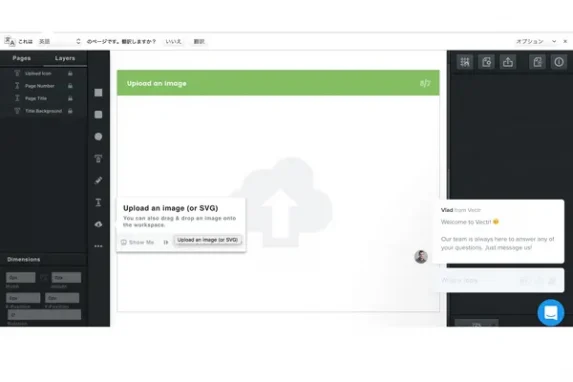
基本的な四角形や角丸四角形などの図形描画、ベジェ曲線、文字入力、画像のアップロードが可能です。その中でも便利だと感じたのは、色を塗る感覚で簡単にグラデーションが設定できる事です。Illustratorなどのソフトはグラデーションを設定するのに少し癖があると初心者の頃は感じるものです。しかしこのVectrは簡単にグラデーションを選ぶ事が出来ました。

Vectrではデフォルトで複数のシンプルな図形が用意されているのでそれらを組み合わせてオリジナル図形を作れます。ベジェ曲線などのデザインテクニックがない方でも基本図形を少し変更すれば作りやすいでしょう。

保存形式はSVG,PNG,JPGで画像のサイズも指定できることができます。

デメリットは特にないと感じました。Illustratorに比べるとパスファインダー等の機能はありませんが、グループ機能で代用できます。また、ガイドの機能がなくても、グリッド表示をすることができるので規則正しく図形を並べることも可能です。レイヤー機能もあるので有償デザインソフト顔負けのソフトです。
操作性:★★★★★
デザイン性:★★★☆☆
汎用性:★★★★☆
無料のデザインソフトでもロゴは作れる
無料のデザインソフトでも、デザインセンスがあればオリジナリティのあるロゴが作成できます。ロゴジェネレーターと異なり、適当によくある画像を組み合わせてありきたりなロゴになることもありません。想いが込もったロゴを作ることもできることでしょう。
一方でデザインソフトを使って自分たちで頑張ってみたものの、どうしても希望通りのロゴにならない時もあるでしょう。いくらツールを揃えてもデザインに落とすというのは思ったよりも難しい事なのです。
そんな時はプロに頼むのが一番です。「クラウドソーシング」なら、個人で活動しているデザイナーに直接依頼をする事ができます。制作会社に依頼するほどでもない単発のロゴ依頼でも個人で活動しているプロのスキルを持つデザイナーに依頼する事ができるのです。
クラウドソーシングの利用も検討してみるのはいかがでしょうか。
